
发布时间:2022-08-31 11: 07: 57
品牌型号:华硕台式电脑
系统: windows 10 正式版
软件版本:Goldwave6.47
goldwave在编辑音频可以支持多窗口模式,也可以支持一次打开多个音频,那到底goldwave支持一次打开几个音频文件呢?goldwave怎么合并两个音频。
goldwave的多窗口编辑模式大大提高了音频交互编辑的效率,而且可以同时打开若干个音频,理论上goldwave可以一次打开无数个音频,但实际上常规的1920*1080分辨率的屏幕建议不要超过8个音频,超过8个音频后工作窗口会显得特别乱,也不利于提高工作效率,那goldwave一次打开几个音频的操作步骤是怎么样的呢?
步骤一、点击工具栏或者文件菜单中的打开命令。
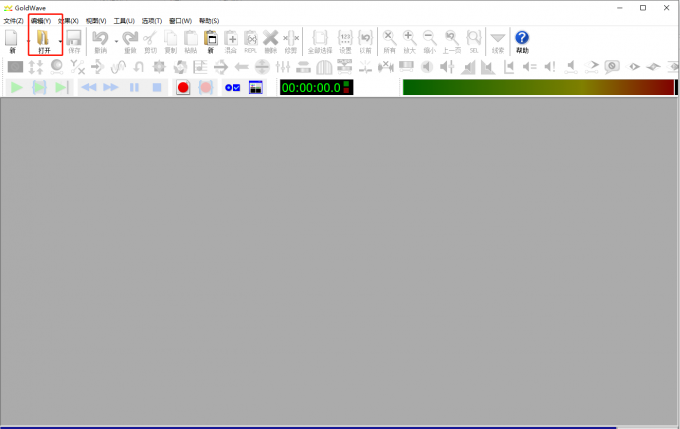
步骤二、在文件选择窗口,按住键盘上的Ctrl键,鼠标点击的需要打开的文件进行选择,如果是连续排列的文件也可以点击首个文件,再按住键盘上的Shift键再点击最后一个文件,然后点击打开。
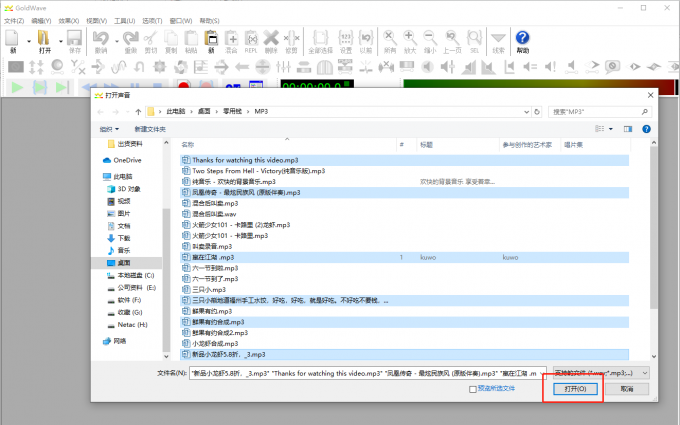
goldwave合并两个音频根据不同的目的有两种方式,一种是以拼接的方式的进行合并,常用于歌曲串烧等等,还有一种是以混合的方式进行合并,常用于配乐诗朗诵等,接下来看看这两种方法的操作步骤:
1、拼接音频
步骤一、在goldwave中打开需要合并的两个音频A和B。打开方式参考上文内容。
步骤二、鼠标点击B音频窗口,然后点击工具栏上方的复制按钮或者快捷键CTRL+C。
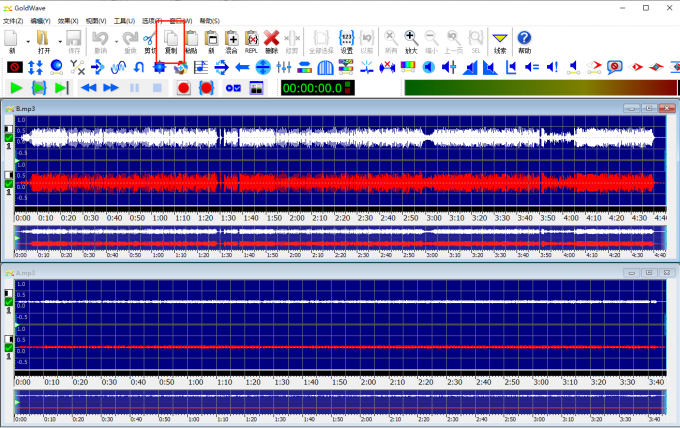
步骤三、鼠标点击A音频窗口,然后打开软件的编辑菜单,鼠标移动到下拉菜单中的粘贴在,这时会弹出一个折叠菜单,如果要将B音频粘贴到A音频的前面就点击开始,如果要将B音频粘贴在A音频的后面就点击结束。拼接合并工作就完成了。
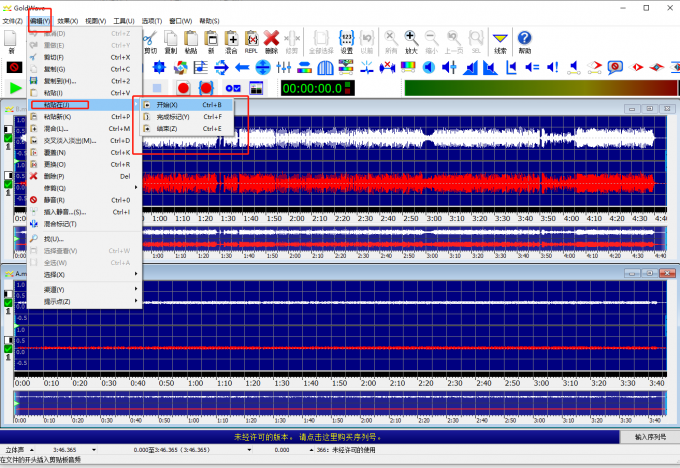
2、混合音频
混合音频也有两种方式:
一种是混合命令:
步骤一和步骤二和拼接音频一样。
步骤三、打开编辑菜单,点击编辑菜单下的混合命令。设置混合开始的时间和音量,这里设置的是B音频音量,如果勾选下方倒置就是设置A音频音量,点击OK确认。
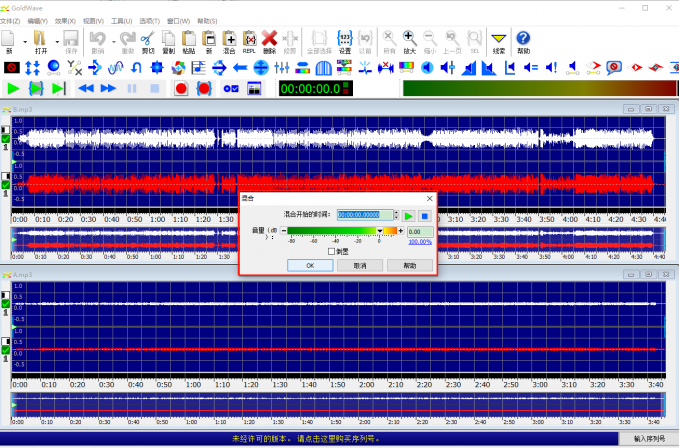
另一种是多轨混合法:
步骤一、点击新建一个4轨音频文件。
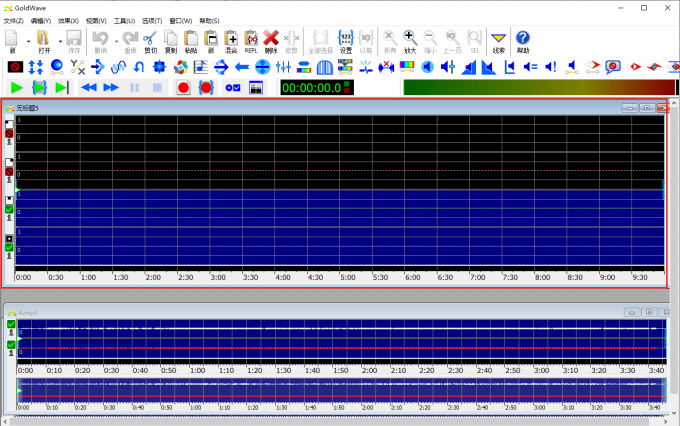
步骤二、点击激活A音频并复制,然后切换到新建音频文件,将A音频粘贴在1、2音轨上。同样的操作将音频B粘贴到新建音频的3、4轨。
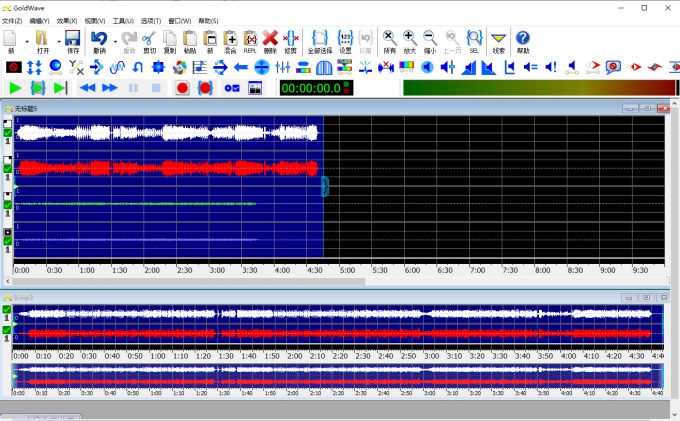
将音频合并后需要将合并的音频导出,很多小伙伴觉得保存只要直接点击文件菜单或者工具栏中的保存命令或者另存为命令就可以了。其实专业的做法是在保存前需要先对音频格保存格式进行设置。具体的设置方法如下。
步骤一、点击选项菜单,在选项菜单下拉菜单中点击文件格式。
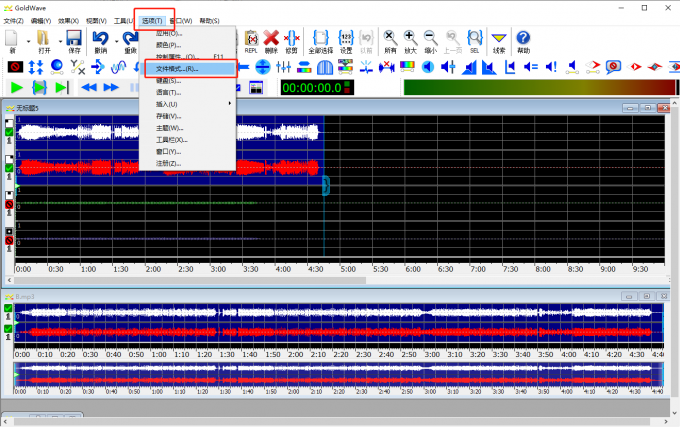
步骤二、在文件格式设置窗口设置需要保存的格式及参数。
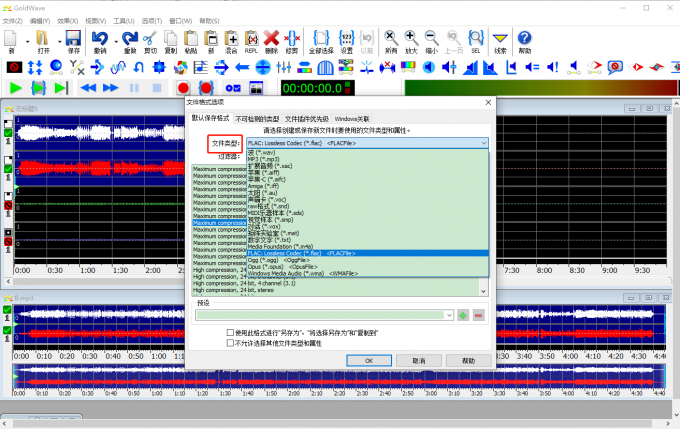
步骤三、点击保存,并选择刚才设置的音频格式。
小结:goldwave支持一次打开几个音频文件?理论上goldwave可以一次打开无数个音频文件,但需要考虑电脑的屏幕大小和配置。 goldwave怎么合并两个音频?本文分享了goldwave合并两个音频的两种方式及方法,同时也给大家分享goldwave规范的保存音频文件的操作,希望对大家有所帮助。
展开阅读全文
︾